Microsoft Teams là một nền tảng giao tiếp được sử dụng cho Chat, Gọi điện, Cuộc họp và Cộng tác. Nói chung, nó được sử dụng bởi các công ty và cá nhân làm việc trong các dự án. Microsoft Teams hiện có sẵn cho các hệ điều hành macOS, Windows và Linux.
Teams for Linux hiện có sẵn dưới dạng ứng dụng khách Microsoft Teams chính thức cho các hệ điều hành dựa trên Linux. Hiện tại, Microsoft Teams Linux được hỗ trợ trên hệ điều hành CentOS 8, RHEL 8, Ubuntu 16.04, Ubuntu 18.04, Ubuntu 20.04 và Fedora 32.
Trong hướng dẫn này, chúng tôi sẽ chỉ cho bạn cách cài đặt Microsoft Teams Linux trên máy tính để bàn CentOS và Ubuntu.
Cài đặt Microsoft Teams Linux trên CentOS 8
Theo mặc định, gói Microsoft Teams Linux không có sẵn trong kho lưu trữ mặc định của CentOS 8. Bạn sẽ cần tải xuống gói RPM cho nó. Bạn có thể tải xuống bằng lệnh sau:
cd /tmp
wget https://packages.microsoft.com/yumrepos/ms-teams/teams-1.3.00.5153-1.x86_64.rpmSau khi gói được tải xuống, hãy cài đặt gói đã tải xuống bằng lệnh sau:
dnf install teams-1.3.00.5153-1.x86_64.rpm
Sau khi cài đặt hoàn tất, bạn có thể khởi chạy nó như hình dưới đây:
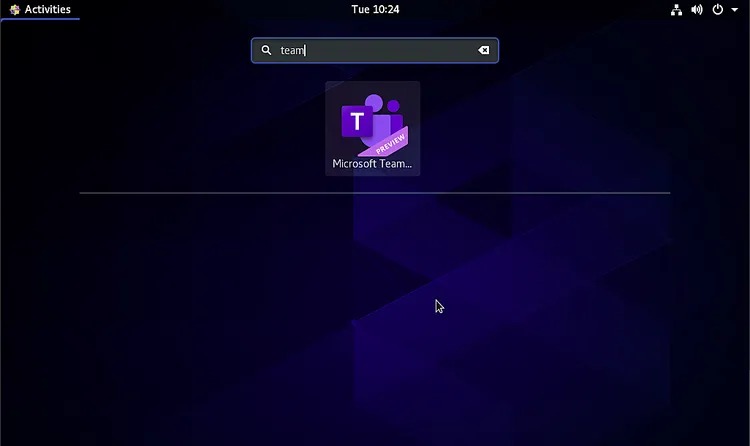



Bây giờ, cung cấp ID email và mật khẩu mà bạn đã sử dụng để tạo tài khoản Microsoft và click vào Đăng trong nút. Sau khi đăng nhập, bạn sẽ thấy màn hình sau:

Chọn nhóm của bạn và nhấp vào nút Tiếp tục . Bạn sẽ thấy bảng điều khiển Microsoft Teams trong màn hình sau:

Từ đây, bạn có thể chat, họp và gọi điện với những người dùng khác.
Microsoft Teams Linux trên Ubuntu 18.04 và Ubuntu 20.04
Theo mặc định, gói Microsoft Teams không có sẵn trong kho lưu trữ mặc định của Ubuntu. Bạn sẽ cần tải xuống gói Debian từ trang web chính thức của họ.
Chạy lệnh sau để tải xuống gói Microsoft Teams:
cd /tmp
wget https://packages.microsoft.com/repos/ms-teams/pool/main/t/teams/teams_1.3.00.5153_amd64.debSau khi tải xuống gói, bạn có thể cài đặt nó bằng lệnh sau:
dpkg -i teams_1.3.00.5153_amd64.deb
Sau khi cài đặt xong, bạn có thể thấy ứng dụng đã cài đặt trong bảng điều khiển Unity như hình dưới đây:

Xóa Microsoft Teams
Để xóa Microsoft Teams Linux khỏi CentOS 8, hãy chạy lệnh sau:
dnf remove teams
Để xóa Microsoft Teams Linux khỏi Ubuntu 18.04, hãy chạy lệnh sau:
dpkg -r teams
Xin chúc mừng! Bạn đã cài đặt thành công Microsoft Teams cho Linux trên CentOS 8 và Ubuntu 18.04 hoặc 20.04. Hãy hỏi tôi nếu bạn có bất kỳ câu hỏi nào.
















